⌜macOS 작업 표시줄(메뉴 막대)에 사용자 이름 표시하기-빠른 사용자 전환⌟
안녕하세요. 창원에 서식하고 있는 BIG MAN입니다.
오늘은 비도 오고...(작성할 당시에...^^;;) 간단하게 Tip 하나 올리도록 하겠습니다. 저는 저를 너무 사랑하기 때문에 항상 빈종이에 이름을 적거나 이름 스티커 붙이는 것도 좋아해서 작업 표시줄에도 저의 닉네임을 표시하는데요, 아래 캡처와 같이 작업 표시줄에 로그인 아이디를 표시하는 방법에 대해 알아보겠습니다.

주의) 포스팅되는 모든 글은 게시자의 주관적인 관점이 포함되어 있으며, 절대적인 가이드가 아닙니다. 포스팅 글을 참조 후 발생되는 모든 책임은 본인에게 있음을 알려드립니다.
"작업 표시줄" 명칭은 Windows의 명칭이며, macOS의 정확한 명칭은 "메뉴 막대"입니다. 빠른 이해를 위해 "작업 표시줄"로 통칭하겠습니다.
작업 표시줄에 보이는 BIG MAN은 "시스템 환경설정 >> 사용자 및 그룹"의 "현재 사용자"의 "전체 이름"이며, 작업 표시줄에는 이 현재 사용자의 전체 이름이 표시되는 것입니다. ▼ 전체 이름 변경은 다음 포스팅에서 자세하게 설명하도록 하겠습니다.

✅ 이름 표시하기 "시스템 환경설정 >> 사용자 및 그룹"으로 이동한 다음 "로그인 옵션"을 클릭합니다. 대부분의 옵션들이 잠긴 상태이므로 변경을 위해 자물쇠를 클릭하여 로컬 로그인의 계정의 암호를 입력하고 자물쇠를 풀어줍니다. ▼
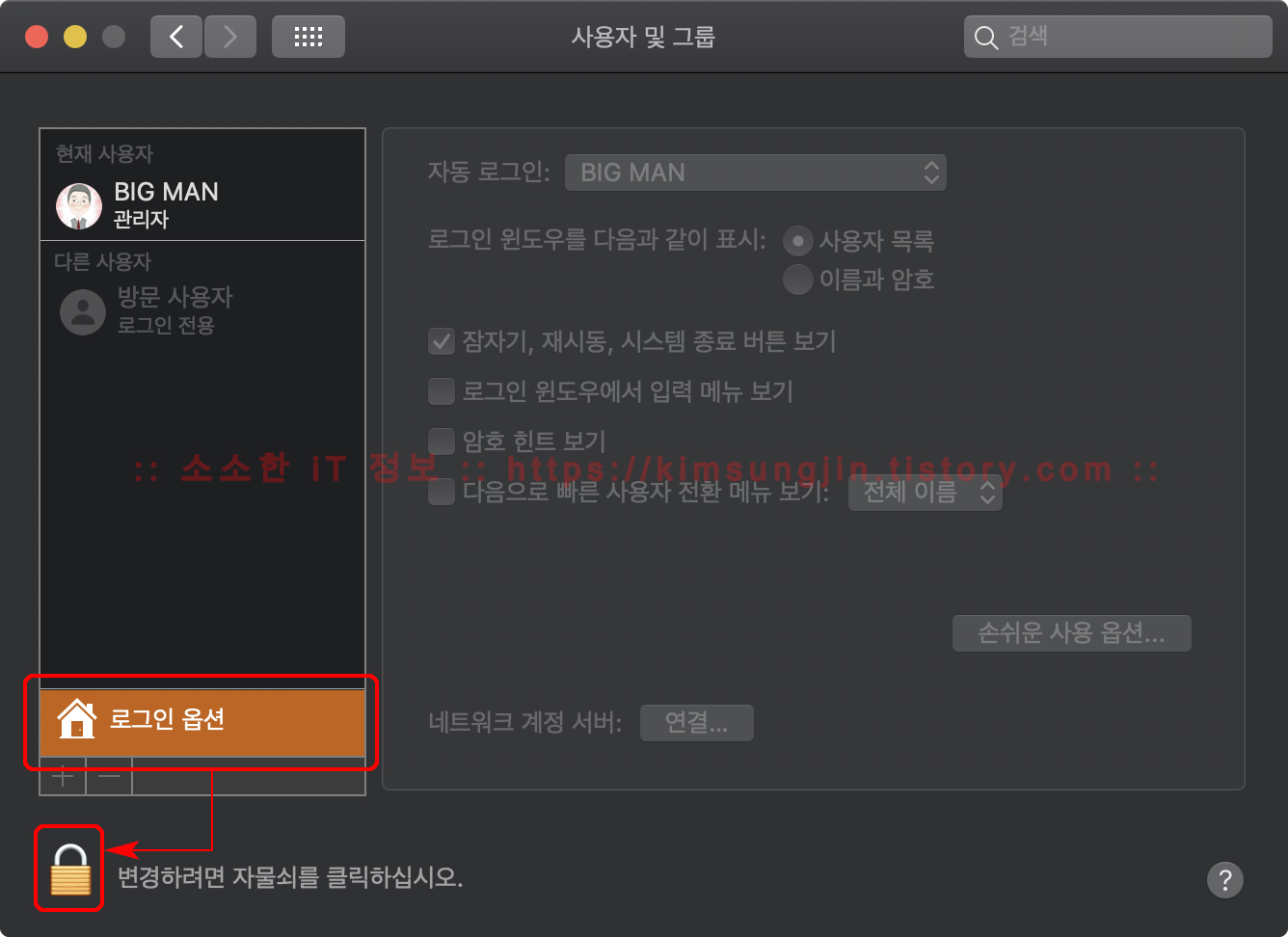
옵션들이 활성화되는 그 중에서 "다음으로 빠른 사용자 전환 메뉴 보기"를 체크하고 "전체 이름"으로 설정하시면 작업 표시줄에 이름이 표시됩니다. 3가지의 옵션이 더 있는데, 자세히 알아보겠습니다. ▼

"다음으로 빠른 사용자 전환 메뉴 보기" 옵션은 사실 여러 사용자가 있을 경우 관리자가 빠르게 사용자 전환을 위한 옵션입니다. 즉, 현재 로그인된 사용자 이름을 확인하고 빠른 전환을 위한 메뉴를 활성화는 옵션이죠. 하지만, 꼭~ 본래의 목적으로 사용할 필요는 없죠..ㅎㅎㅎ
전체 이름 : "로그인 아이디"라고 생각하시면 됩니다. 변경 가능합니다.
계정 이름 : 홈 폴더의 이름이 표시됩니다. 변경 가능합니다.
아이콘 : 아이콘으로 사용자 전환 메뉴를 표시합니다. 아래 캡처를 참조 바랍니다.

✅ 마치며.. 간단하게 사용자 이름을 작업 표시줄에 표시하는 방법을 알아 보았습니다. 이름을 변경하고 홈 폴더의 이름을 변경, 새로운 사용자 등록등은 자세한 포스팅은 다음을 기약하도록 하겠습니다. 더 궁금한 점은 댓글이나 메일 주시기 바랍니다. 언제든지요...^^~~ 👾코로나18👾 항상 조심하시고 건강하세요~ 이상 창원에서 BIG MAN이였습니다. 감사합니다. 👋🏻😃

✅ 참고
2020/06/25 - Mac OS X, macOS 구버전 및 최신버전 다운로드 - 매버릭스(Mavericks)에서 빅서(Big Sur)까지
2020/06/25 - macOS Big Sur v11.0 Beta 다운로드
2020/06/23 - iPad를 Mac mini에서 사이드카를 사용하여 메인 모니터로 사용하는 방법
2020/06/18 - LUNA DISPLAY로 iPad 메인 모니터 사용하기 전 알아야 할 점
2020/05/08 - iMac Macbook에서 Boot Camp를 Windows to GO 대체, 설치 시 마우스 키보드 인식 불가능한 경우 해결 방법
2020/04/20 - iPhone, iPad에 연결된 전화번호 확인하는 방법
2020/04/09 - macOS가 시동(부팅)되지 않을 경우 대처 방법에 대하여..
'Apple 정보 > MAC & macOS' 카테고리의 다른 글
| macOS 설치 파일을 DMG 파일에서 ISO 파일로 변환하기 (2) | 2020.07.27 |
|---|---|
| macOS 시스템 환경설정 - 사용자 및 그룹 (4) | 2020.07.12 |
| macOS Big Sur v11.0 Beta 다운로드 (1) | 2020.06.25 |
| iMac Macbook에서 Boot Camp를 Windows to GO 대체, 설치 시 마우스 키보드 인식 불가능한 경우 해결 방법 (11) | 2020.05.08 |
| macOS Catalina 10.15.4 업데이트 - USB-C 포트의 응답 문제 (0) | 2020.04.09 |

